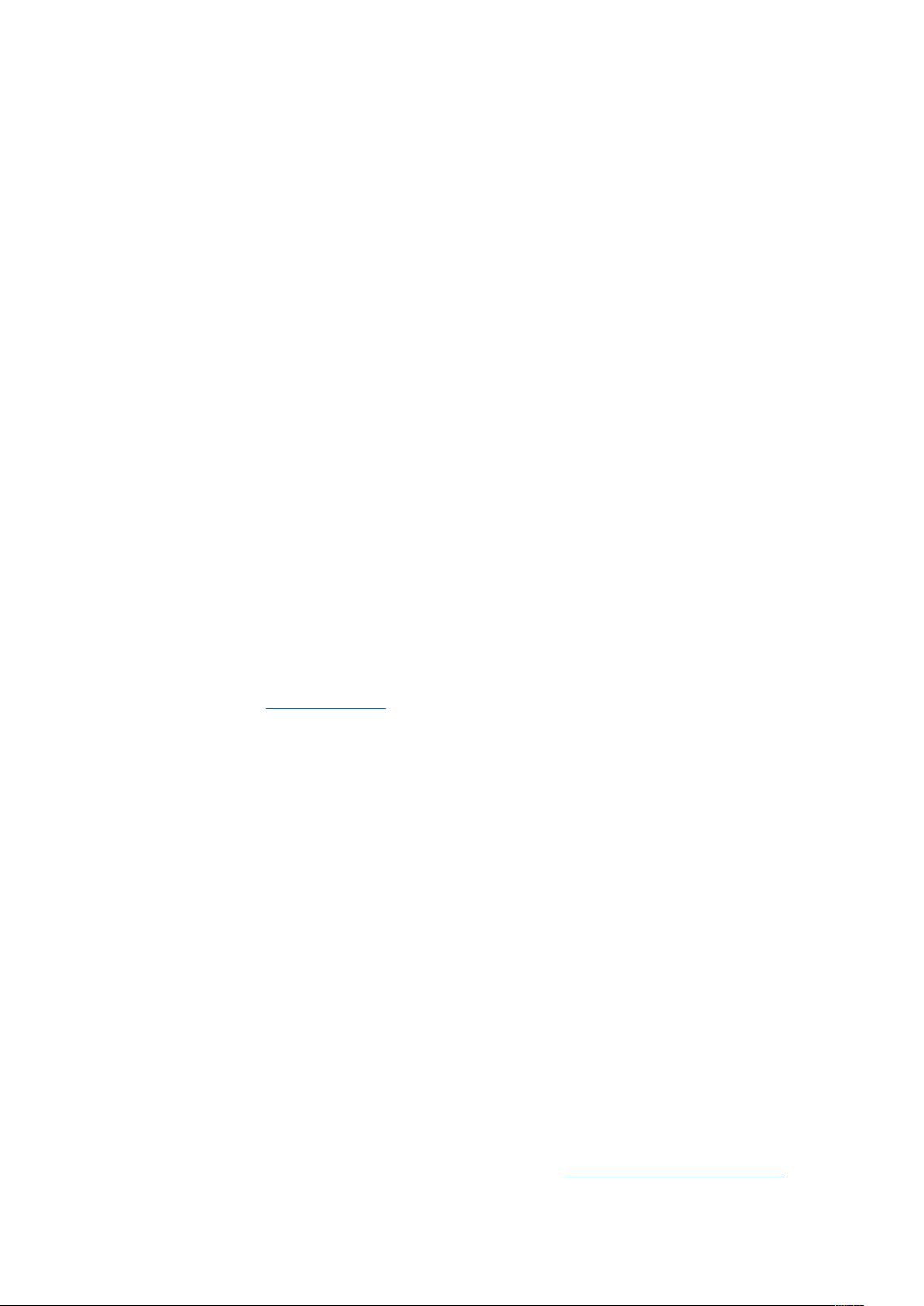Windows环境下Jenkins自动构建部署Java Maven项目指南
需积分: 15 189 浏览量
更新于2024-09-07
1
收藏 242KB DOCX 举报
"使用Jenkins自动构建部署Java Maven项目"
在现代的持续集成和持续部署(CI/CD)流程中,Jenkins是一个非常重要的工具。本教程将指导你如何在Windows Server 2012 R2环境下,利用Jenkins自动化构建和部署Java Maven项目。首先,我们需要确保所有必要的软件环境已经安装并配置好。
1. **软件环境配置**
- 操作系统:Windows Server 2012 R2(64位)
- JDK:版本1.7
- Maven:版本3.2.5
- Jenkins:版本2.19.3
- Tomcat-jenkins:版本7.0.47,用于运行Jenkins服务,监听8085端口
- Tomcat-oil:版本7.0.47,用于部署项目,监听8080端口
2. **Jenkins的安装**
- 下载Jenkins LTS版本的war包,将其放置在Tomcat-jenkins的`webapps`目录下。
- 修改Tomcat的配置文件`server.xml`,调整服务器和连接器的端口号,确保无冲突。
3. **设置JENKINS_HOME环境变量**
- 为了指定Jenkins的安装路径,需要创建一个名为`JENKINS_HOME`的环境变量。如果不设置,Jenkins将在Windows用户的主目录下创建`.jenkins`文件夹作为默认工作目录。
4. **启动Jenkins**
- 启动Tomcat-jenkins,通过访问`http://localhost:8085/jenkins`来访问Jenkins的初始化页面。
- 首次访问时,你需要输入初始密码,这个密码通常在启动日志中能找到。
- 安装推荐的插件,并创建一个账户,用于后续登录Jenkins。
5. **安装插件**
- **Maven插件**:在系统管理的插件管理界面,搜索并安装"Maven Integration Plugin",这将使Jenkins能够与Maven进行交互,执行构建任务。
- **SVN插件**:同样在插件管理界面,搜索并安装"Subversion Plugin",以便Jenkins能从Subversion仓库获取源代码。
6. **配置Jenkins**
- 创建一个新的Jenkins作业,配置源代码管理(如SVN),构建触发器(如定时或提交触发),以及构建步骤(执行`mvn clean install`等Maven命令)。
- 配置部署步骤,例如使用Jenkins的"Deploy to container"插件,将构建后的WAR文件部署到Tomcat-oil上。
7. **自动化测试**
- 如果项目包含单元测试或集成测试,可以在构建步骤中添加执行这些测试的Maven目标,确保每次构建都进行验证。
- 使用Maven的Surefire或Failsafe插件来运行和报告测试结果。
8. **持续集成**
- 配置Jenkins定期检查源代码仓库的变更,一旦有新的提交,就自动触发构建过程。
- 设置构建失败通知,如邮件通知,以便快速了解构建状态。
通过以上步骤,你就可以实现一个基本的Java Maven项目的自动化构建和部署流程。随着项目的复杂性增加,你可能需要配置更多高级特性,如代码质量检查、静态代码分析、代码覆盖率报告等。Jenkins的强大之处在于其丰富的插件生态系统,可以根据需求扩展功能,实现全面的CI/CD流程。
2018-05-15 上传
点击了解资源详情
2024-10-23 上传
2024-06-07 上传
点击了解资源详情
点击了解资源详情
点击了解资源详情
xiande_yu
- 粉丝: 0
- 资源: 1
最新资源
- microsoft office sharepoint server 2007 安装图解
- 指针经验总结(经典%2C非常详细)
- Arguments是进行函数调用.doc
- ASP.NET ToString()格式大全
- <测试用例设计指南>
- PERL正则表达式讲解.pdf
- JSF实战 JavaServer Faces In Action
- VC++串口编程(pdf)
- Nios设计从入门到精通.pdf
- mysql自动备份脚本
- Flex体系架构深度剖析----下载不扣分,回帖加1分,欢迎下载,童叟无欺
- KEILμversion2学习笔记
- MINIGUI-PROG-GUIDE-V2.0-4C
- NVIDIA CUDA Programming Guide 2.0 Final.pdf
- Hibernate实践 DB操作
- 常用的的电子器件图片介绍